Ich habe ein USB-Flash-Laufwerk. Erst vor drei Tagen habe ich es an meinen Computer angeschlossen und es hat einwandfrei funktioniert. Ich habe ein paar Dateien ohne Probleme verschoben. Aber vor ein paar Minuten habe ich versucht, ihn anzuschließen, und das Laufwerk wurde als RAW-Format angezeigt. Gibt es eine Möglichkeit, alle darauf befindlichen Daten wiederherzustellen, da alle meine Projekte, Filme, Sendungen, Spiele und das Backup meines Telefons darauf gespeichert waren, ohne dass Daten verloren gingen?
Klingt das so, wie Sie es gerade erleben? Machen Sie sich keine Sorgen! Dieses Problem tritt häufig auf. In diesem Artikel zeigen wir Ihnen, wie Sie ein RAW-USB-Laufwerk wiederherstellen und es mit einer Schritt-für-Schritt-Anleitung reparieren können. Aber bevor Sie das tun, möchten Sie vielleicht mehr Details über das defekte Laufwerk wissen. Fangen wir also an!
Warum werden USB-Stick RAW?
Es kommt häufig vor, dass USB-Laufwerke RAW werden. Das ist ärgerlich, denn wenn ein USB-Laufwek zu RAW wird, sind alle USB-Daten wie Dateien, Videos, Musik und Fotos unzugänglich. Lesen Sie weiter, um mehr über RAW-USB-Laufweke zu erfahren.

In den meisten Fällen wird ein USB-Flash-Laufwerk nicht ohne Grund RAW. Sie können die folgende Liste überprüfen, um zu sehen, ob eine der Ursachen für Ihr Problem vorliegt. Hier sind einige häufige Situationen, die Ihr Gerät RAW machen kann:
- Ihr USB-Flash-Laufwerk ist passwortgeschützt. In diesem Fall kann Ihr Computer es nicht lesen und beschreiben.
- Fehler im Dateisystem. Das Dateisystem Ihres USB-Flash-Laufwerks ist beschädigt. In diesem Fall kann das Reparieren des USB-RAW-Dateisystems das Dateisystem retten.
- Das Dateisystem Ihres USB-Laufwerks ist nicht mit dem Betriebssystem Ihres Computers kompatibel. Wenn Sie zum Beispiel ein APFS-formatiertes USB-Laufwerk an ein Windows-Gerät anschließen, erhalten Sie den Hinweis, dass das Dateisystem RAW ist.
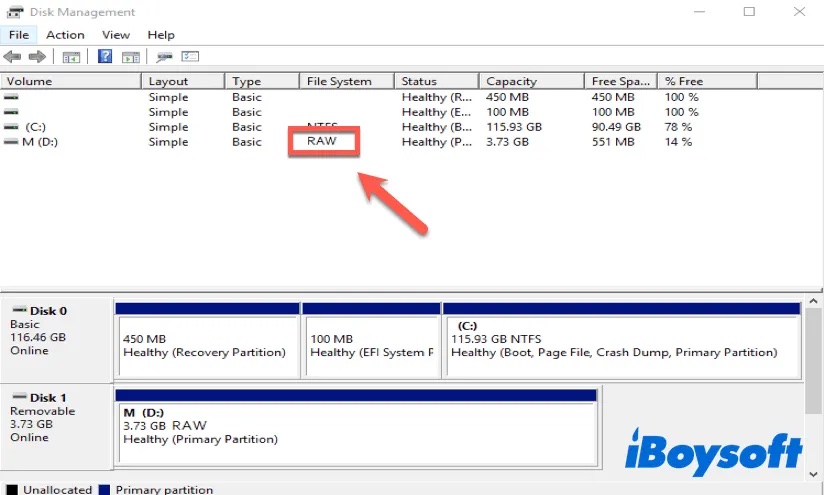
- Das USB-Flash-Laufwerk ist überhaupt nicht formatiert. Unterbrechung beim Formatieren des Flash-Laufwerks in ein anderes Dateisystem durch plötzliches Entfernen oder Stromausfall.
- Das Flash-Laufwerk ist mit einem Virus infiziert oder von Malware befallen.

Wir glauben, dass Sie inzwischen ein tiefes Verständnis für RAW-USB-Laufwerke haben. Es ist höchste Zeit, RAW-USB-Laufwerke wiederherzustellen. Fangen wir an!
Haben Sie mehr über das RAW-USB-Laufwerk gelernt? Wenn ja, warum teilen Sie es nicht mit Ihren Freunden!
Wie stellt man Daten von RAW-USB-Laufwerken wieder her?
Da sich Ihre wertvollen Dateien immer noch auf dem defekten Gerät befinden, sollten Sie zuerst die Dateien vom RAW-USB-Laufwerk wiederherstellen, um Datenverlust zu vermeiden, und dann die Reparatur des USB-Flash-Laufwerks im RAW-Format starten. Um Daten von einem RAW-Laufwerkwiederherzustellen, benötigen Sie ein professionelles USB-Wiederherstellungstool.
iBoysoft Data Recovery ist eine der führenden RAW-Datenwiederherstellungssoftware auf dem Markt. Sie ist in der Lage, RAW-Laufwerke zu reparieren und darauf gespeicherte Daten wiederherzustellen. Es kann Fotos, Videos, Dokumente, Audio-, Musik- und andere Dateien von RAW-USB-Laufwerken, externen Festplatten, Pen Drives, Memory Sticks, SD-Karten und anderen RAW-Speichergeräten wiederherstellen. Darüber hinaus unterstützt es auch die Wiederherstellung gelöschter Dateien.
Beste Software zur Wiederherstellung gelöschter Mac-Dateien - iBoysoft Data Recovery for Windows
- Wiederherstellung von Fotos, Dokumenten, Audiodateien, Videos, E-Mails usw.
- Wiederherstellen von Dateien von RAW-Speichergeräten, wie RAW-USB-Flash-Laufwerken, RAW-externen Festplatten, RAW-Stiften, RAW-Speichersticks, RAW-SD-Karten, usw.
- Repariert RAW-Laufwerke in den meisten Fällen.
- Unterstützte OS-Versionen: Windows 11/10/8.1/8/7/Vista/XP und Windows Server 2019/2016/2012/2008/2003.
Nur lesen & risikofrei
Hier erfahren Sie, wie Sie RAW-USB-Laufwerken mit der Software iBoysoft Data Recovery wiederherstellen können:
1. Stellen Sie sicher, dass Ihr RAW-USB-Laufwerken erfolgreich mit dem Computer verbunden ist.
2. Laden Sie iBoysoft Data Recovery herunter, installieren und starten Sie Esau Ihrem Computer.
3. Wählen Sie das Modul "RAW-Laufwerkwiederherstellung" in der Mitte der Schnittstelle.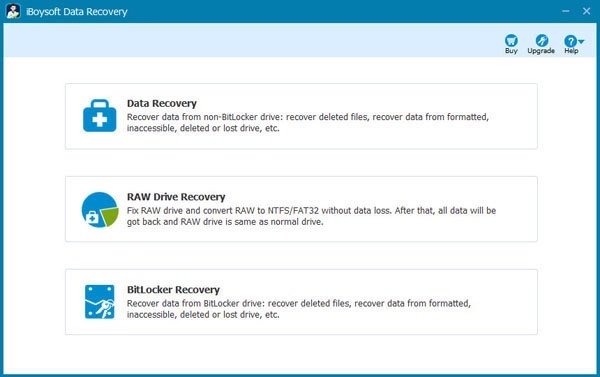
4. Wählen Sie das RAW-USB-Laufwerk in der Liste und klicken Sie auf Fortfahren, um das defekte Laufwerk zu scannen. 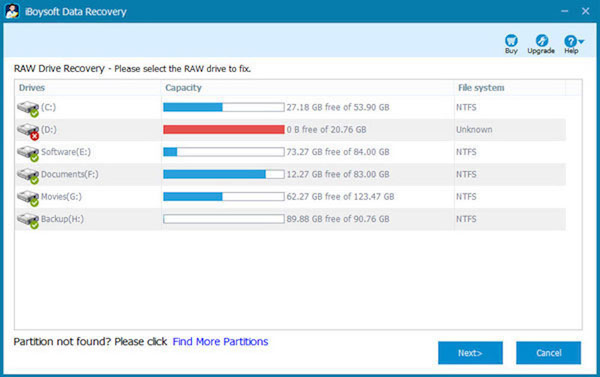
5. Warten Sie auf den Abschluss des Scanvorgangs
6. Wählen Sie die Dateien auf dem RAW-USB-Laufwerk aus, klicken Sie mit der rechten Maustaste darauf und wählen Sie Vorschau, um zu sehen, ob die Dateien beschädigt sind oder nicht.
7. Klicken Sie auf Laufwerk reparieren, um den Dateisystemfehler auf Ihrem RAW-USB-Flash-Laufwerk zu beheben.
"Laufwerk reparieren" kann Ihnen in den meisten Fällen helfen, Ihr RAW-USB-Laufwerk zu reparieren, wenn das Dateisystem des Geräts nicht schwer beschädigt ist. Nachdem der Reparaturprozess abgeschlossen ist, sollten Sie Ihr Laufwerk überprüfen, um zu sehen, ob es repariert ist und ob die darauf gespeicherten Daten erfolgreich wiederhergestellt wurden. Wenn das RAW-Laufwerk repariert werden kann, wird es automatisch geöffnet und Sie können Ihre Dateien darauf wie gewohnt lesen, schreiben, bearbeiten, verschieben und löschen. Außerdem werden Sie feststellen, dass das RAW-Dateisystem in seinem ursprünglichen Zustand wiederhergestellt wurde.
Wenn Sie jedoch feststellen, dass Laufwerk reparieren das defekteLaufwerk nicht reparieren kann, gehen Sie zum nächsten Schritt über, um die darauf gespeicherten Daten wiederherzustellen.
8. Klicken Sie im Pop-up-Fenster auf Zum Datenrettungsmodus wechseln.
9. Suchen Sie das Raw-USB-Laufwerk in der Laufwerksliste, wählen Sie es aus und klicken Sie auf Fortfahren, um die darauf befindlichen Dateien zu scannen.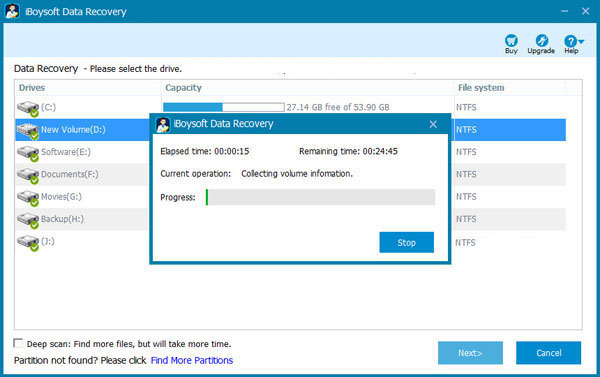
10.Nachdem der Scanvorgang abgeschlossen ist, klicken Sie mit der rechten Maustaste auf die wiederhergestellten Dateien und wählen Sie Vorschau, um sicherzustellen, dass Ihre Dateien nicht beschädigt sind.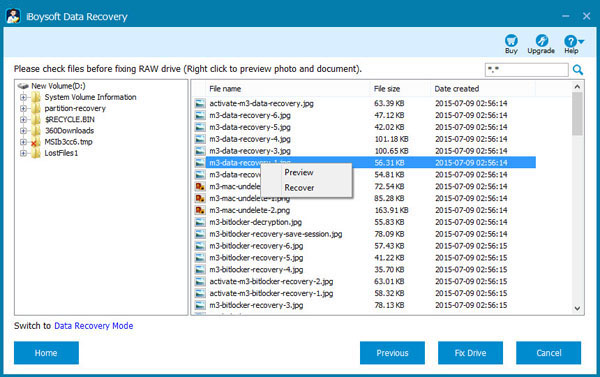
11. Wählen Sie alle gewünschten Dateien aus, klicken Sie sie mit der rechten Maustaste an und wählen Sie Wiederherstellen. Speichern Sie die wiederhergestellten Dateien an einem anderen Ort, z. B. auf einem neuen USB-Laufwerk.
Warnung: Speichern Sie die wiederhergestellten Dateien nicht auf dem RAW-USB-Laufwerk, da dies zu dauerhaftem Datenverlust führt und die vorhandenen Dateien darauf überschrieben werden. Bitte speichern Sie sie an einem anderen Ort
Haben Sie erfolgreich Daten von einem RAW-USB-Laufwerk wiederhergestellt? Teilen Sie es mit mehr Menschen!
Wie repariert man RAW-USB-Flash-Laufwerk?
Es gibt zwei Möglichkeiten, RAW-Laufwerke zu reparieren. Bei der ersten müssen Sie Ihr RAW-USB-Laufwerk formatieren, bei der anderen nicht. Wenn Sie das RAW-USB-Laufwerk mit Formatierung wiederherstellen möchten, stellen Sie sicher, dass Sie bereits ein Backup der Daten erstellt haben. Beim Formatieren eines Laufwerks werden alle darauf befindlichen Dokumente gelöscht, seien Sie also vorsichtig!
RAW-USB-Laufwerk ohne Formatierung reparieren
Methode 1: RAW-USB-Laufwerk mit CHKDSK reparieren
CHKDSK ist ein in Windows integriertes Reparaturwerkzeug. wie reparieren Sie ein RAW-USB-Laufwerk ohne Formatierung.
- Schließen Sie Ihr RAW-USB-Laufwerk an den Computer an.
- Geben Sie CMD in der Taskleiste Ihrer Windows-Suchleiste ein.
- Wählen Sie Als Administrator ausführen, sobald Sie mit der rechten Maustaste auf die cmd.exe in Ihren Suchergebnissen klicken.
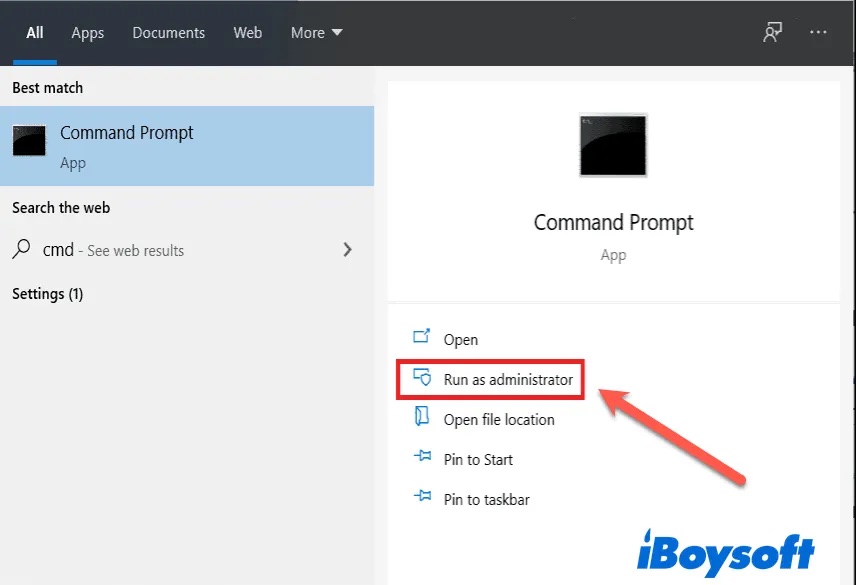
- Geben Sie chkdsk X: /f ein, wenn Sie die Eingabeaufforderung im CMD-Fenster sehen, und drücken Sie die Eingabetaste.
Wenn chkdsk für das RAW-Laufwerk nicht verfügbar ist, sollten Sie erwägen, das RAW-USB-Flash-Laufwerk zu formatieren.
RAW-USB-Laufwerk mit Formatierung reparieren
Methode 1: RAW-USB-Laufwerk mit dem Datei-Explorer reparieren
Wie reparieren Sie ein RAW-USB-Laufwerk mit dem Datei-Explorer:
- Stellen Sie sicher, dass Ihr RAW-USB-Laufwerk an Ihren PC angeschlossen ist.
- Doppelklicken Sie auf den Computer (oder diesen PC unter Windows 10) auf Ihrem Desktop, um den Datei-Explorer zu öffnen.
- Klicken Sie mit der rechten Maustaste auf das RAW-USB-Laufwerk und wählen Sie die Option Formatieren.
- Wählen Sie im Formatierungsprogramm das FAT32-Dateisystem, aktivieren Sie das Kontrollkästchen neben Schnellformatierung und klicken Sie auf Start.
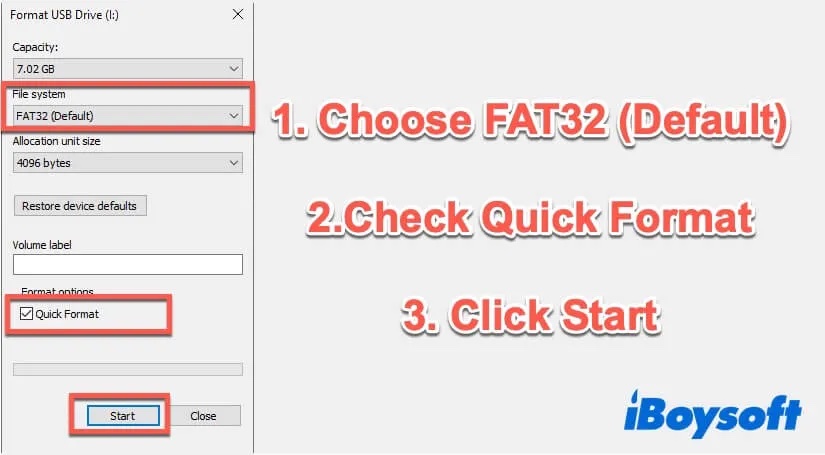
- Prüfen Sie, ob der Formatierungsprozess des USB-Laufwerks abgeschlossen ist.
Methode 2: RAW-USB-Laufwerk mit der Datenträgerverwaltung reparieren
Die Datenträgerverwaltung gehört zum Lieferumfang von Windows-Computern und hilft bei den häufigsten Problemen im Zusammenhang mit Festplatten, z. B. bei der Behebung von Dateisystemfehlern. Hier erfahren Sie, wie Sie RAW-USB-Flash-Laufwerke mit der Datenträgerverwaltung reparieren können:
- Gehen Sie zu Computer > Verwalten > Speicher > Datenträgerverwaltung und suchen Sie Ihr RAW-USB-Laufwerk.
- Klicken Sie mit der rechten Maustaste auf das defekte Laufwerk und dann auf Formatieren.
- Wählen Sie im Dialogfeld das gewünschte Dateisystem aus (Sie können entweder RAW in FAT32 oder RAW in NTFS umwandeln, das hängt von Ihren Wünschen ab), aktivieren Sie Schnellformatierung durchführen und klicken Sie auf OK, um das RAW-Laufwerk zu formatieren.
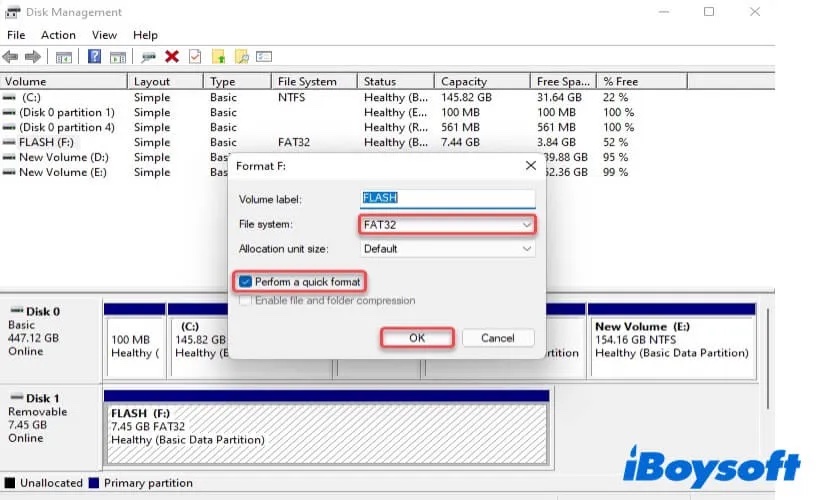
Halten Sie diesen Leitfaden für hilfreich? Teilen Sie ihn, damit mehr Menschen ihn sehen können.
Bonus-Teil: Wie lassen sich Probleme von RAW-USB-Flash-Laufwerken vermeiden?
Hier sind einige Tipps, mit denen Sie die meisten RAW-USB-Laufwerksprobleme in Zukunft vermeiden können.
- Erstellen Sie ein Backup Ihrer Daten: Sie sollten Ihre wichtigen Dateien und Dokumente, die auf dem Laufwerk gespeichert sind, regelmäßig auf anderen Speichergeräten sichern. Falls das Problem mit dem RAW-USB-Laufwerk erneut auftritt, sind Ihre Dateien auf dem defekten Gerät nicht mehr unzugänglich, da Sie eine Sicherungskopie Ihrer Daten erstellt haben. Sie können sie auf einem anderen Gerät lesen und schreiben.
- Gute Arbeitsgewohnheiten sind immer hilfreich: Werfen Sie Ihre USB-Laufwerke nach der Arbeit immer sicher aus. Dadurch wird die Möglichkeit eines Datenverlusts verringert und verhindert, dass Ihr Laufwerk physisch beschädigt wird. Das ist der einfachste Weg, um Sie von der Wiederherstellung von RAW-USB-Laufwerken zu befreien.
Fazit
In diesem Artikel zeigen wir Ihnen, wie Sie Dateien von RAW-USB-Laufwerken wiederherstellen können, und erklären die Ursachen und Symptome von RAW-USB-Flash-Laufwerksproblemen. Aber dieses Problem tritt häufig auf. Wenn Sie Ihre verlorenen Daten schützen wollen, zögern Sie nicht, iBoysoft Data Recovery zu verwenden!
FAQ über RAW-USB-Flash-Laufwerk
- QWas ist ein RAW-USB-Laufwerk?
-
A
Allgemein gesagt, dass ein RAW-USB-Laufwerk ein USB-Stick mit einem beschädigten Dateisystem ist. Wenn das Dateisystem Ihres USB-Laufwerks nicht mit dem Betriebssystem kompatibel ist, wird es vom Betriebssystem standardmäßig als RAW-USB-Laufwerk erkannt.
- QWie ändere ich meinen USB von RAW zu NTFS?
-
A
1. Stellen Sie sicher, dass Ihr RAW-USB-Laufwerk an Ihren PC angeschlossen ist.
2. Doppelklicken Sie auf den Computer (oder diesen PC unter Windows 10) auf Ihrem Desktop, um den Datei-Explorer zu öffnen.
3. Klicken Sie mit der rechten Maustaste auf das RAW-USB-Laufwerk und wählen Sie die Option Formatieren.
4. Wählen Sie im Formatierungsprogramm das NTFS-Dateisystem, aktivieren Sie das Kontrollkästchen neben Schnellformatierung und klicken Sie auf Start.
- QKann Windows-Computer das RAW-Dateisystem lesen?
-
A
Das RAW-Dateisystem ist kein Standard-Dateisystem wie FAT oder NTFS, und Windows kann das RAW-Dateisystem nicht erkennen. Daher kann Windows das RAW-Dateisystem auch nicht lesen.
